
Lorsque votre clé USB devient RAW, vous rencontrerez des erreurs telles que Windows ne reconnaissant pas le lecteur, des fichiers renommés avec des caractères étranges, ou des fichiers totalement absents, entre autres. Bien sûr, vous pouvez réparer une clé USB qui est devenue RAW, mais vous devez d’abord vous concentrer sur la récupération de vos fichiers.
Lorsque vous essayez de réparer un lecteur RAW, vous pouvez échouer à le réparer ou même l’endommager dans certains cas, le rendant inutilisable. Pour cette raison, vous devriez toujours récupérer les données sur un lecteur flash RAW avant d’appliquer des corrections. Dans ce guide, nous vous montrons comment vous pouvez d’abord récupérer les fichiers, puis réparer votre lecteur flash RAW.
Table des matières
Qu’est-ce qu’un lecteur Flash RAW
RAW est un état d’un périphérique de stockage où celui-ci possède soit un système de fichiers non reconnu, endommagé ou inexistant. En gros, le système de fichiers du périphérique de stockage est à la base du problème.
Voici des raisons qui peuvent rendre votre clé USB au format RAW :
- Interruption lors du formatage de la clé USB en un différent système de fichiers en raison d’un retrait soudain ou d’une coupure de courant
- Virus ou logiciel malveillant
- Système de fichiers corrompu
- Système de fichiers incompatible (par exemple, une clé USB formatée en APFS apparaîtra comme un lecteur RAW sur Windows)
Vous pourrez vérifier si votre clé USB est dans un état brut en utilisant l’outil de gestion des disques dans Windows. Appuyez sur Win + R, tapez diskmgmt.msc, et appuyez sur Entrée pour lancer la console de gestion des disques. Vous trouverez votre clé USB dans la moitié inférieure de la console avec son système de fichiers indiqué à côté de sa taille au lieu du système de fichiers réel comme FAT32.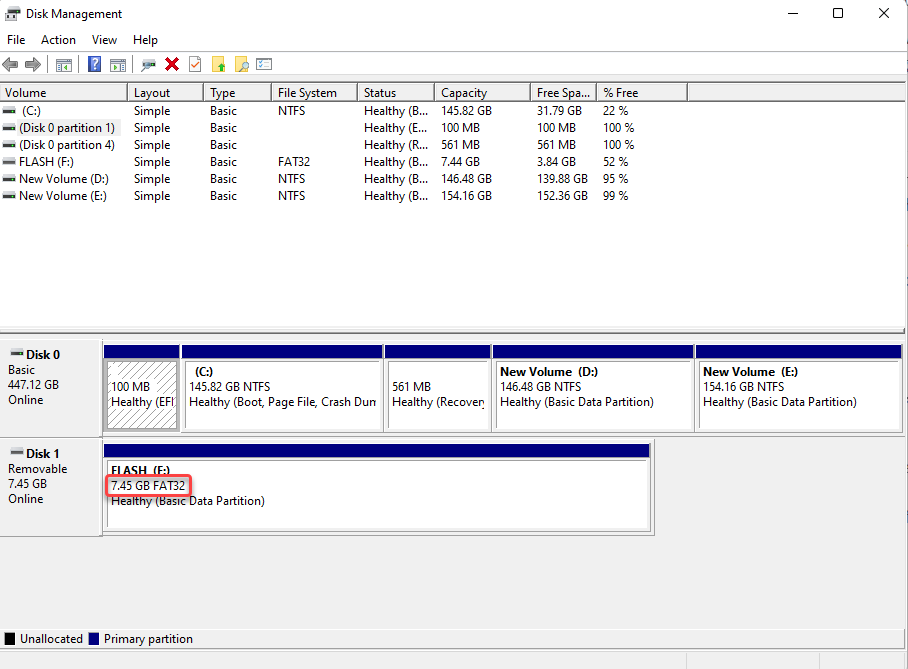
Si le lecteur apparaît comme RAW, vous devriez d’abord récupérer les fichiers.
Comment récupérer des fichiers sur une clé USB RAW
La première chose que vous devriez faire est de récupérer tous les fichiers importants que vous avez stockés sur votre clé USB.
Réfléchissez-y. Si vous essayez de réparer la clé USB et que vous finissez par l’endommager, ou par écraser les fichiers, vous perdrez définitivement les fichiers existants sur votre clé USB. Pour cette raison, vous ne devez appliquer des corrections qu’après avoir récupéré les fichiers de la clé USB.
La récupération de clé USB brute n’est pas une science compliquée lorsque vous utilisez un outil simple comme Disk Drill. Récupérer des fichiers avec Disk Drill est un processus simple en quatre étapes.
Étape 1. Télécharger et installer Disk Drill
Commencez par télécharger et installer Disk Drill sur votre ordinateur Windows. Téléchargez le fichier d’installation, exécutez l’assistant d’installation et suivez les instructions à l’écran. Vous pouvez récupérer des fichiers jusqu’à 500 Mo en utilisant la version gratuite de Disk Drill.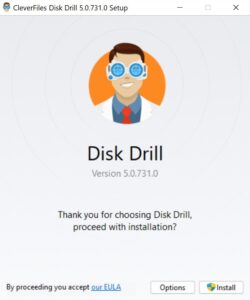
Étape 2. Sélectionnez le lecteur RAW
Lancez Disk Drill une fois l’installation terminée. Sélectionnez le lecteur flash RAW depuis l’écran principal de l’application. Cliquez sur le bouton Rechercher des données perdues pour démarrer l’analyse.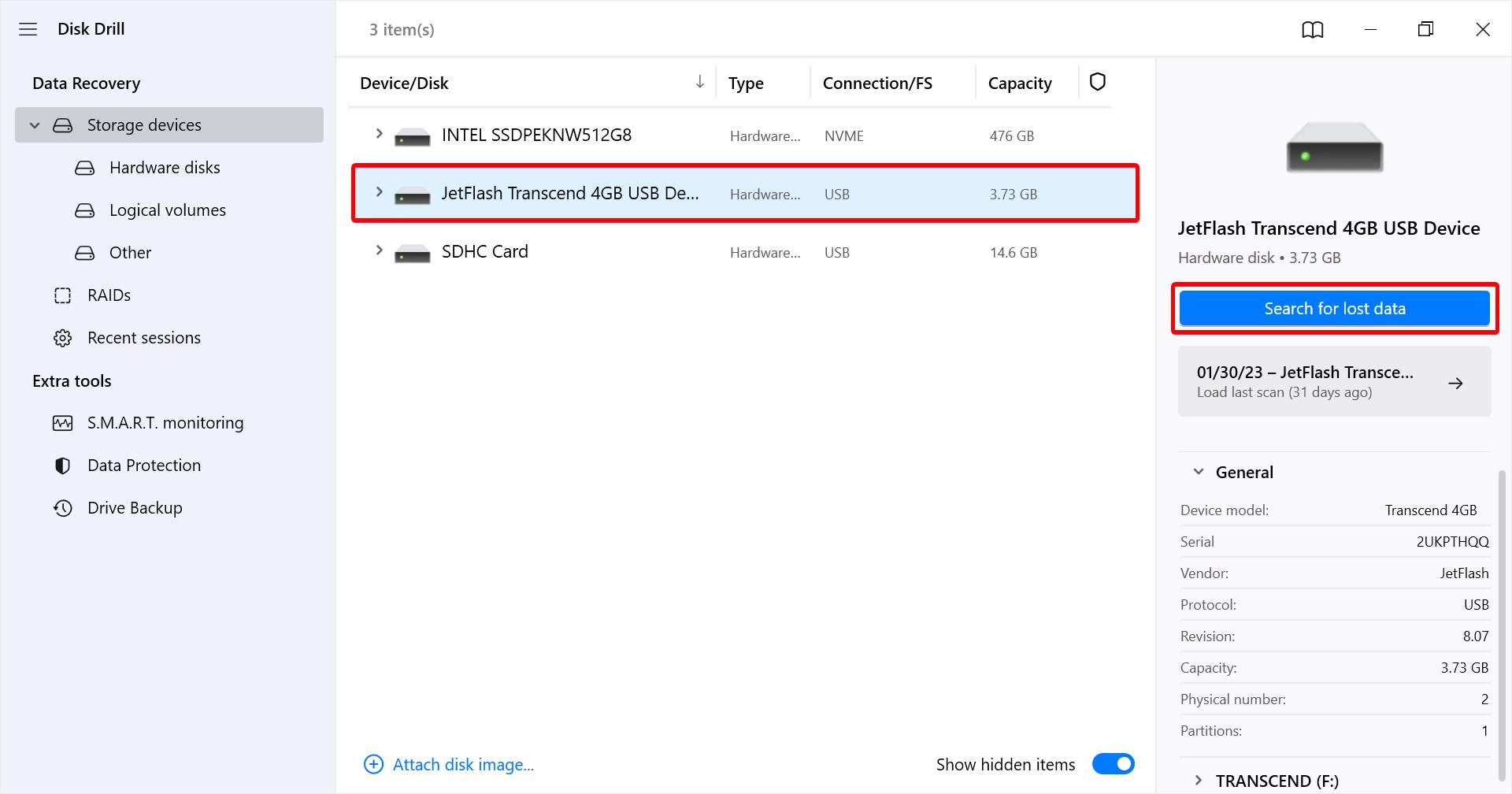
Étape 3. Aperçu des fichiers
Une fois le scan lancé, vous pourrez prévisualiser les fichiers détectés en cliquant sur le bouton Réviser les éléments trouvés. Vous aurez également la possibilité de prévisualiser certains types de fichiers pendant que le scan est toujours en cours. Par exemple, si vous récupérez des images, vous pourrez les prévisualiser en cliquant sur le bouton œil.
Étape 4. Sélectionnez et récupérez des fichiers
Une fois le scan terminé, sélectionnez tous les fichiers que vous souhaitez récupérer en cochant la case à côté d’eux. Cliquez sur le bouton Récupérer en bas après avoir sélectionné les fichiers. Vous verrez apparaître une fenêtre contextuelle où vous devrez choisir l’emplacement pour la récupération des fichiers.
Remarque : Choisissez un emplacement différent de la clé USB dont vous récupérez les fichiers pour éviter d’écraser les données.
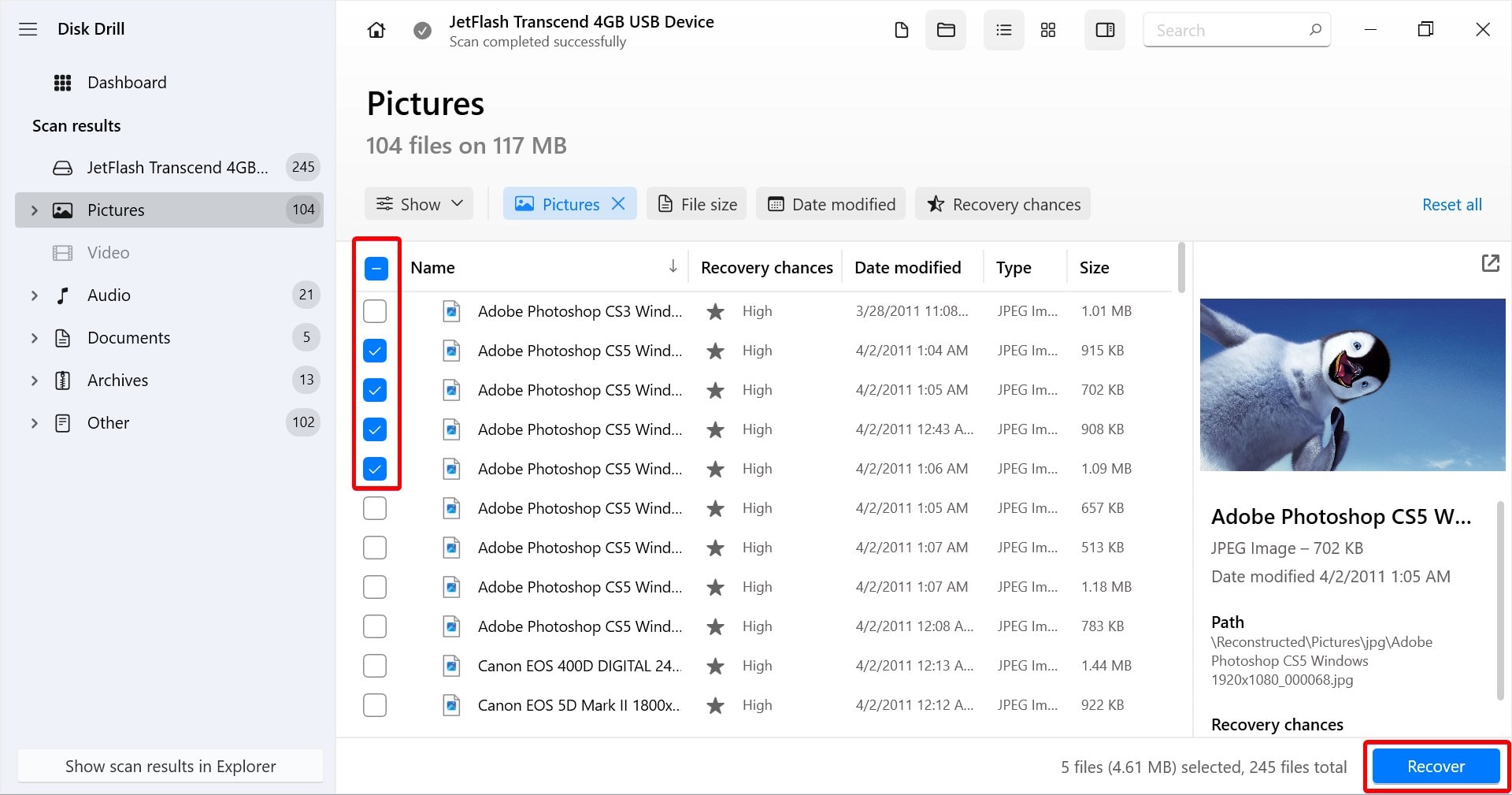
Une fois que vous avez sélectionné un emplacement, cliquez sur Suivant, et c’est terminé.
Comment réparer une clé USB RAW en la formatant
Une fois que vous avez récupéré les fichiers importants, le formatage est une option facile pour réparer un lecteur USB devenu RAW. Un formatage RAW peut aider à formater la clé USB dans votre système de fichiers préféré et la réparer ; vous pouvez réaliser un formatage à l’aide de trois utilitaires sous Windows :
Méthode 1 :Explorateur de fichiers
- Allez à l’Ordinateur (ou Ce PC sur Windows 10), faites un clic droit sur la clé USB au format RAW, et sélectionnez Formater.
- Dans l’utilitaire de formatage, sélectionnez le système de fichiers (si vous n’êtes pas sûr duquel choisir, sélectionnez FAT32), cochez la case à côté de Formatage rapide, et cliquez sur Démarrer.
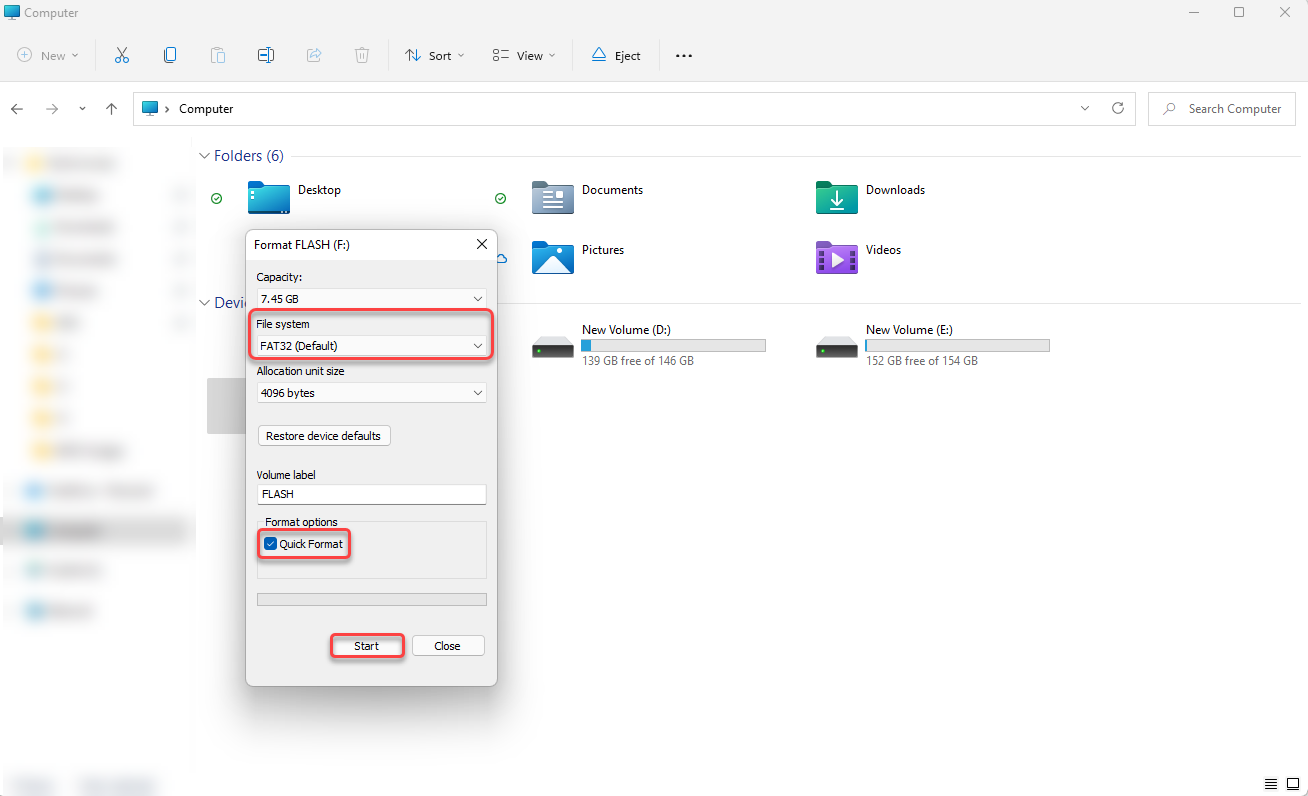
Méthode 2 :Invite de commandes
- Appuyez sur Win + R, tapez cmd, et appuyez sur Ctrl + Shift + Enter pour lancer une invite de commande avec élévation de privilèges.
- Exécutez les commandes suivantes une par une :
diskpart list disk
- Vous trouverez la liste de tous les disques. Trouvez le lecteur flash RAW (regarder la taille du disque pourrait aider), notez le numéro du disque, et tapez la commande suivante :
select disk 2
(remplacez le numéro de disque correspondant)
- Exécutez les commandes suivantes une par une pour supprimer tous les fichiers sur le lecteur flash et créer une partition :
clean create partition primary
- Ensuite, exécutez les commandes suivantes pour formater le lecteur flash et lui attribuer une lettre de lecteur :
format fs=fat32 assign
(remplacez la valeur après « fs= » par le système de fichiers de votre choix)
Méthode 3 :Gestion des disques
- Faites un clic droit sur la clé USB RAW dans la console de gestion des disques et sélectionnez Formater.
- Lorsque la boîte de dialogue apparaît, sélectionnez le système de fichiers de votre choix, cochez la case à côté de Effectuer un formatage rapide et cliquez sur OK.
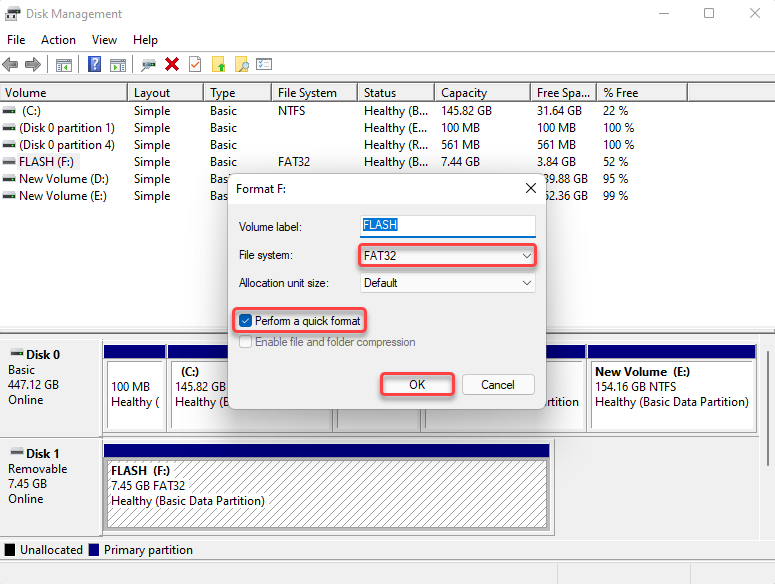
Est-il possible de réparer une clé USB RAW en utilisant la commande Chkdsk ?
Chkdsk (Vérifier le disque) est un utilitaire en ligne de commande qui vérifie l’intégrité du système de fichiers d’un lecteur et répare automatiquement les violations qu’il trouve. Il existe deux manières d’utiliser l’utilitaire Chkdsk sous Windows : depuis l’Invite de commandes et l’explorateur de fichiers. Cependant, aucune de ces méthodes ne fonctionnera pour un lecteur RAW.
Si vous essayez la méthode de l’Invite de Commandes, vous obtiendrez ce message :
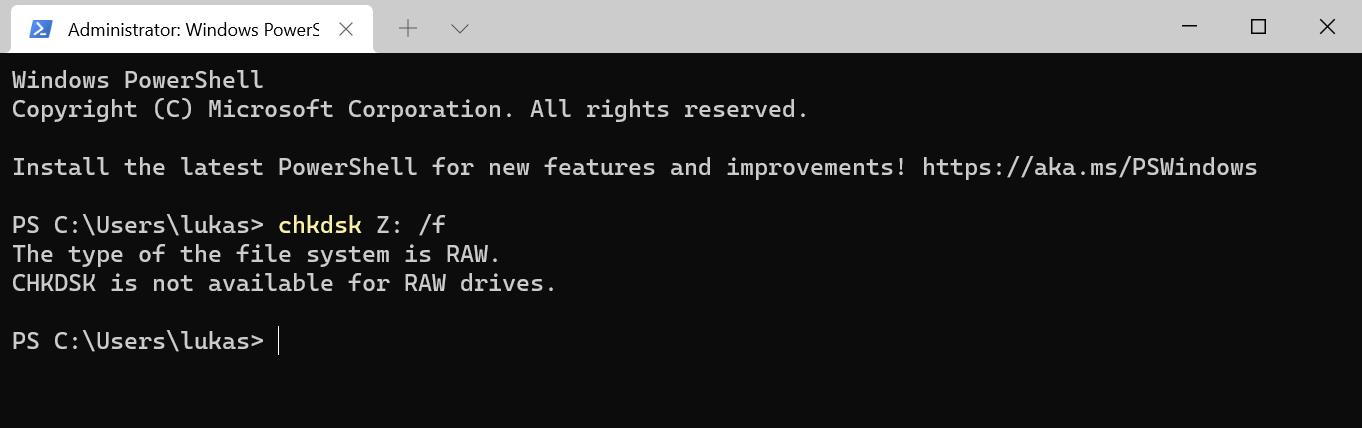
Si vous essayez la méthode de l’explorateur de fichiers, vous rencontrerez une erreur avec un message qui indique « Le contrôle du disque n’a pas pu être effectué car le disque n’est pas formaté. Souhaitez-vous formater le disque ? »
Par conséquent, la seule solution pour réparer une clé USB RAW est de la formater comme décrit dans la section précédente.
 7 Data Recovery
7 Data Recovery 



